4 nyttige måder at vende eller spejle en video på forskellige enheder
Det er ganske almindeligt at vende en optaget video vandret. Ved du, hvordan man laver en 180 flip og spejler din video? Dette indlæg fortæller fire nemme metoder til at hjælpe dig vende en video vandret eller lodret på enheder som en iPhone, iPad, Android-telefon eller computer.
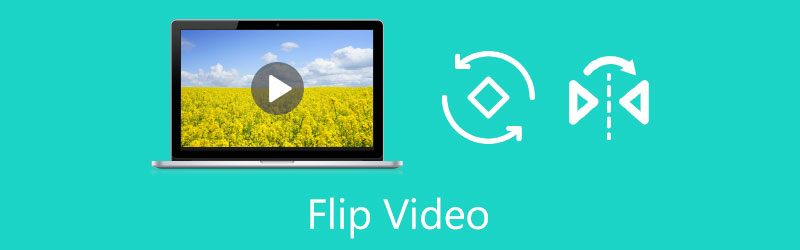
- GUIDELISTE
- Del 1. Vend video horisontalt online
- Del 2. Spejlvideo på computer
- Del 3. Vend en video i iMovie på Mac og iOS-enhed
- Del 4. Vend video på Android-telefon
- Del 5. Ofte stillede spørgsmål om, hvordan man vender en video
Del 1. Sådan vender du en video horisontalt online og gratis
Du kan bruge gratis online videoflipper til nemt at vende eller spejle en video. Når du Google spejlvender video på internettet, kan du se, at mange søgeresultater er knyttet til onlineværktøjer. De fleste af dem har dog begrænsninger for din uploadede filstørrelse, funktioner, krav til kontologin, annoncer og mere. Hvad værre er, vil de tilføje et vandmærke til din vendte video. I betragtning af det, introducerer vi her den nemme at bruge 123APPS Flip Video for dig.
Åbn din webbrowser, søg efter og gå derefter til 123APPS Flip Video-webstedet. Klik på Åben fil knappen for at tilføje den video, du vil vende. Her har du lov til at bladre en video fra Google Drev, Dropbox og en onlinefil gennem dens URL. Det giver dig mulighed for at spejle en video på mindre end 4 GB.

Nu kan du klikke på Vandret knappen for at spejle din video. Du kan også klikke på knappen Lodret for at rette en video på hovedet og rotere den til den korrekte orientering.

Når du har vendt en video, kan du klikke på indstillingsknappen for at vælge et passende outputformat og aktivere dens No-encoding-funktion baseret på dit behov. Så kan du klikke på Gemme knappen for at starte upload- og kodningsprocessen. Derefter kan du klikke på Gemme knappen igen for at downloade denne spejlede video til din computer.
Mens du bruger denne gratis videoflipper, vil du se nogle annoncer. Det vil ikke tilføje noget vandmærke til din outputfil sammenlignet med andre onlineværktøjer. Du behøver heller ikke at tilmelde dig eller logge ind på en konto.
Del 2. Professionel Video Flipper til at spejle videoer på Windows 10 og Mac
Hvis du ofte redigerer videoer og søger efter en kraftfuld videoflipper, kan du prøve at bruge alle funktioner Video Converter Ultimate. Den er designet med et individuelt videorotatorværktøj, så du kan rotere en video til enhver vinkel og vende den vandret eller lodret efter dit behov. Alle populære videoformater understøttes, såsom MP4, AVI, FLV, MKV, WMV, 3GP, MOV, MPEG, VOB og mere. Du kan gratis downloade det og følge trinene nedenfor for at spejle videoer.
Start Video Converter Ultimate på din Windows 11/10/8/7 pc eller Mac. Klik på Værktøjskasse fanen, og find derefter Video rotator værktøj. Du kan blot klikke for at åbne den.

Klik på + ikonet i den centrale del for at vælge og indlæse din video. En indbygget medieafspiller vil automatisk begynde at afspille videoen.
Der tilbydes 4 muligheder i denne videoflipper, så du kan rotere og vende en video. Du kan enten klikke på Vend vandret eller lodret for nemt at spejle din video. Du har lov til at tjekke kildevideoen og det vendte resultat direkte.

Når du har spejlet videoen, kan du vælge at omdøbe den, tilpasse outputvideo- og lydindstillingerne og vælge destinationsmappen. Derefter skal du klikke på Eksport knappen for at gemme denne redigerede video på din computer, mens dens originale kvalitet bevares.
Del 3. Sådan vender du en video gratis i iMovie på Mac, iPhone og iPad
Når du som iPhone- eller iPad-bruger skal vende en video, kan du ud over dens indbyggede redigeringsfunktioner stole på Apples officielle videoeditor, iMovie. Du kan gratis installere iMovie fra App Store. Hvis du har brug for at spejle videoer på en Mac, kan du starte programmet direkte og foretage vendingen. Generelt installerer vi ikke iMovie for kun at spejle en video på en iOS-enhed. Så her tager vi Mac som et eksempel for at vise dig hvordan man vender en video i iMovie.
Start iMovie-programmet på din Mac, opret et nyt projekt, og tilføj din video. Du skal flytte din video til tidslinjen for senere at vende den.

Klik for at fremhæve din video på tidslinjen. Du kan klikke på Beskæring knappen over forhåndsvisningsvinduet for at vise Drej med uret knappen og Drej mod uret knap. For at spejle en video skal du klikke på Rotere knap to gange. Klik her for at lære hvordan rotere videoer i iMovie.

Del 4. Sådan vender du et videoklip på din Android-telefon
Det Google Fotos app er forudinstalleret på din Android-telefon som en del af Google-pakken af apps. Det hjælper med at samle forskellige videoer og billedfiler. Desuden har den mange væsentlige redigeringsfunktioner, herunder klipning, rotation, vending og justering af effekter. Du kan nemt bruge den til at vende en video på din Android-enhed.
Åbn Google Fotos-appen, og giv den tilladelse til at få adgang til dine videofiler. Du kan trykke på søgelinjen og videoer for at vælge den video, du vil rotere eller vende.
Åbn videoklippet, og tryk på Redigere ikon for at hæve dens in-app video editor. Du kan også trykke på skydebjælken for at få vist forskellige redigeringsmuligheder. Find Rotere funktion og tryk på dens knap for at vend videoen på din Android-telefon.

Del 5. Ofte stillede spørgsmål om, hvordan man spejlvender eller spejler en video
1. Hvordan vender jeg hurtigt en video på min iPhone?
Som nævnt ovenfor har iOS nogle almindeligt anvendte redigeringsfunktioner, herunder rotation og vending. Når du vil vende en video på din iPhone, kan du åbne videoen i Fotos-appen, trykke på knappen Rediger i øverste højre hjørne og derefter trykke på ikonet Beskær og roter for at begynde at spejle dette videoklip.
2. Kan Kapwing vende en video?
Kapwing er en populær online videoredigerer, der kan hjælpe dig med at vende en video online. Men dens gratis version vil indsætte et vandmærke i din redigerede video. Du skal opgradere til en betalt version for at fjerne den.
3. Kan du vende en video i Windows Media Player?
Nej. Windows Media Player er forudinstalleret som standard medieafspiller på enhver Windows-computer. Men det tilbyder ikke en unik funktion, der giver dig mulighed for at vende eller rotere en video.
Konklusion
Dette indlæg delte fire effektive metoder til at spejle videoer på forskellige enheder. Om du vil vende en video horisontalt online gratis, på din computer eller på en bærbar iOS/Android-enhed, kan du finde en relateret videoflipper til at hjælpe dig med det.
Hvad synes du om dette indlæg? Klik for at bedømme dette opslag.
Fremragende
Bedømmelse: 4.9 / 5 (baseret på 158 stemmer)
Find flere løsninger
Sådan roteres en video på iPhone, Android, Mac/PC og online Konkret vejledning til at rotere en video i Adobe Premiere for begyndere 3 nemmeste måder at rotere en video på iPhone uden kvalitetstab Komprimer GIF – Reducer GIF-størrelsen på pc/Mac, iPhone, Android 5 bedste MP4-kompressorer til at reducere videofilstørrelsen 2022 3 videorotatorværktøjer til at rotere et videoklip gratis onlineRelative artikler
- Rediger video
- Top 3 måder at tilføje musik til dine videoer
- 3 forskellige måder at tilføje undertekster til en video
- Top 5 GIF-konvertere til at lave GIF'er
- 3 nemme måder at tilføje vandmærke til en video
- Top 4 måder at fjerne vandmærke fra video
- Roter en video på iPhone, Android, computer og online
- 3 nemme måder at fjerne baggrundsstøj fra video
- Top 5 måder at fjerne lyd fra video
- 4 enkle metoder til at tilføje videofiltre
- Handlingsbare metoder til at lysne en video på computere eller mobile enheder



